
Druhá velká aktualizace systému Windows 10, přezdívaná „Anniversary Update“, je konečně tady. Jedná se o obrovskou aktualizaci, která se dotýká každého rohu operačního systému. Zahrnuje mnohem, mnohem více změn než Listopadová aktualizace dělal.
Aktualizace výročí se ohlásí jako verze 1607, navzdory skutečnosti, že byl technicky spuštěn v srpnu místo v červenci. Pokud ji ještě nemáte, zkuste vyhledat aktualizace v Nastavení> Aktualizace a zabezpečení systému Windows 10. Aktualizaci můžete spustit také ručně ze stránky podpory společnosti Microsoft zde .
Tento příspěvek byl původně napsán 30. března 2016, ale od té doby byl aktualizován o funkce z Insider Previews a finální verze.
Cortana se stává mnohem chytřejší
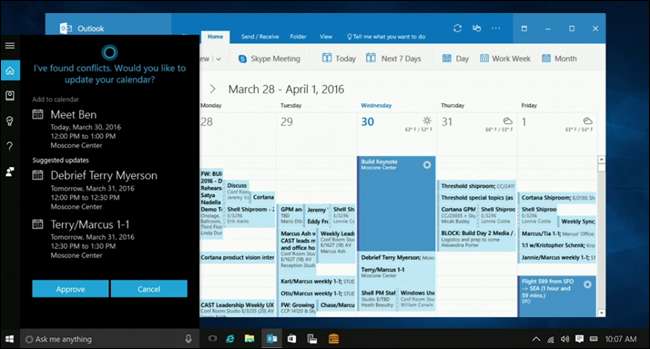
Pravděpodobně největší aktualizací je Cortana. Microsoft pokračuje v rozšiřování toho, co Cortana dokáže, a jasně se snaží z něj udělat nejmocnějšího asistenta ve stále rostoucí konkurenci (Siri, Google Now, Alexa a celý gang). Cortana tentokrát přichází na zamykací obrazovku Windows 10, takže ji můžete kdykoli vyvolat. A ona může tlačit věci do az vašeho mobilního zařízení, včetně oznámení a textových zpráv. (A pamatujte, protože Cortana je k dispozici pro Android To také neznamená, že k využití výhod potřebujete Windows Phone.)
Ještě zajímavější je, že Cortana dokáže analyzovat ještě více informací o věcech, o kterých si myslí, že byste je mohli potřebovat. Například ukázka na pódiu nám ukázala, že Cortana může reagovat na věci jako „Pošlete Chuckovi PowerPoint, na kterém jsem pracoval včera v noci“ nebo „Jaký hračkářství jsem navštívil na Build minulý rok?“ To je docela šílené. Samozřejmě, pokud si více uvědomujete soukromí, je to šílené všemi špatnými způsoby - ale je to docela lákavá sada funkcí.
Cortana vám může také navrhnout proaktivní návrhy. Pokud obdržíte e-mailem potvrzení podrobností o letu, přidá se do vašeho kalendáře. Pokud jste slíbili Chuckovi, že mu pošlete tento PowerPoint e-mailem, Cortana to bude vědět a později vám připomene, abyste tento závazek splnili.
Pokud navíc přidáte schůzku do svého kalendáře, bude vědět, zda se tato schůzka překrývá s jinou, a zeptá se vás, jestli chcete znovu naplánovat jednu z překrývajících se událostí. Nebo pokud máte schůzku během oběda, zeptá se, zda si chcete rezervovat stůl nebo provést objednávku, na základě aplikací, které máte k dispozici. Stručně řečeno, Cortana je stále proaktivnější, takže nemusíte být nad svými vlastními věcmi - a není to to, o čem je mít asistenta?
Windows 10 interaguje s telefonem Android (nebo Windows Phone)
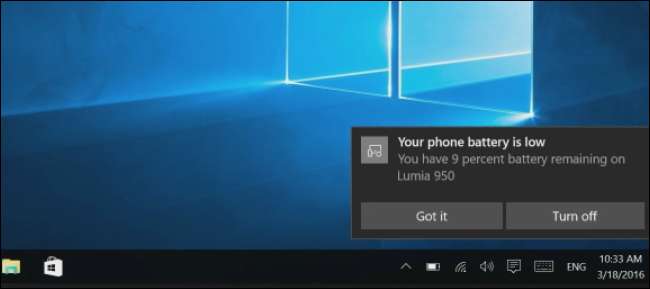
Cortana pro Windows 10 se nyní integruje s aplikací Cortana na smartphonu s Androidem nebo Windows. Budete si muset nainstalovat Aplikace Cortana pro Android a přihlaste se pomocí stejného účtu Microsoft na obou zařízeních. Uživatelé iPhone nemají štěstí, protože iOS je příliš uzamčen na to, aby se s ním Microsoft mohl tak hluboce integrovat. To funguje pouze mezi počítači se systémem Windows 10 a telefony se systémem Windows Mobile 10 s nejnovějším softwarem. Nyní funguje i mezi telefony Android a počítači s Windows 10 - ujistěte se, že máte nejnovější verzi Aplikace Cortana nainstalován z Google Play.
Cortana dokáže zrcadlit všechna oznámení vašeho telefonu Android do počítače a všechna oznámení vám poskytne v centru akcí Windows 10. Na vašem PC se také zobrazí upozornění, když má váš smartphone nízkou kapacitu baterie, takže budete vědět, kdy jej nabít. Cortana nabídne funkci „najdi můj telefon“, která vám umožní vzdáleně geolokovat váš telefon na mapě nebo jej zazvonit, pokud jej poblíž ztratíte. Požádejte Cortanu o „pokyny k [place]“ v počítači a stejné pokyny uvidíte v telefonu. Toto jsou také aktuální funkce, takže můžete očekávat, že Microsoft přidá další.
Další aplikace a hry pro stolní počítače přicházejí do obchodu Windows
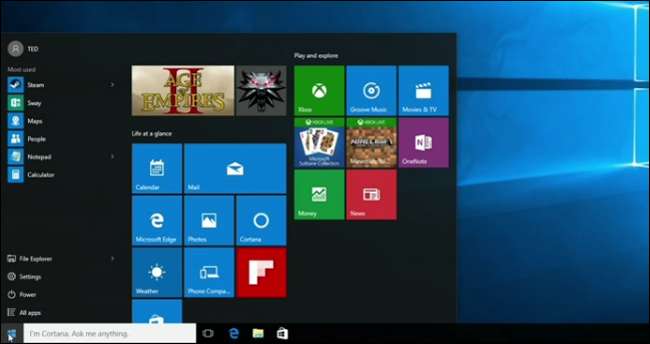
PŘÍBUZNÝ: Proč byste si neměli kupovat Rise of the Tomb Raider (a další počítačové hry) z obchodu Windows
Windows Store je právě teď na obtížném místě. Chceme, aby dostával více desktopových aplikací a her , ale nechceme, aby byly omezeny platformou Universal Windows Platform (UWP). Microsoft se pokouší opravit toto odpojení v Anniversary Update.
Pravidelné desktopové aplikace konečně přicházejí do Windows Store - přinejmenším, pokud je vývojáři „převádějí“ na UWP. To umožňuje snadné objevování a instalaci Windows Store, ale údajně přichází bez všech omezení, která aplikace UWP tradičně mají. Stále si nejsme zcela jisti, co to znamená a které aplikace mohou být kandidáty na čistou konverzi bez omezení, ale je to zajímavý návrh.
Společnost Microsoft vydala nástroj, který umožňuje komukoli převést libovolnou desktopovou aplikaci na svém počítači na izolovanou aplikaci UWP . Vývojáři to mohou využít k převodu vlastních aplikací pro nahrávání do Windows Store V Obchodu se objeví desktopové aplikace Windows . Můžete jej použít k převodu staré aplikace pro stolní počítače na aplikaci UWP a sideload aplikaci , chcete-li jej nainstalovat zvenčí z obchodu.
Hry jsou toho velkou součástí. Už jsme to viděli u her zakoupených v obchodě Windows chybí určité funkce . Microsoft již přidal podporu pro deaktivace Vsync a povolení G-Sync a Freesync. Slibují v budoucnu lepší podporu pro více GPU a také modifikace, překryvy a další. Microsoft také říká, že brzy podpoří balíčky a předplatné sezóny ve Windows Store. Ale jen čas ukáže, zda hry získají paritu funkcí s jejich běžnými protějšky na ploše.
Windows 10 dostane temný motiv (a další možnosti motivu)
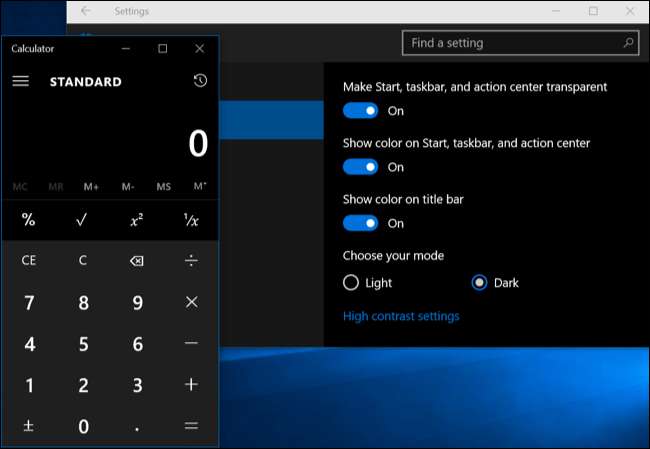
Když byl Windows 10 vydán, obsahoval a skryté temné téma můžete povolit změnou nastavení registru nebo stisknutím tajné klávesové zkratky v aplikaci Store. Motiv můžete změnit také v prohlížeči Edge - ale pouze pro Edge. Toto téma bylo neúplné. S Anniversary Update si nyní můžete vybrat mezi režimy světla a tmy v Nastavení> Personalizace> Barvy. Je určen pro aplikace Windows Store, ale ne každá aplikace bude toto nastavení poslouchat a řídit se ním - některé aplikace, zejména ty od vývojářů třetích stran, ovládají svá vlastní nastavení motivů. To také znamená, že Průzkumník souborů zůstane stejně oslepující jako vždy.
Zde je nyní také samostatná možnost „Zobrazit barvu v záhlaví“, která vám umožní pouze aplikujte barvu dle vašeho výběru na titulní okna a pokračujte v používání černé nabídky Start, hlavního panelu a centra akcí.
Microsoft Edge konečně podporuje rozšíření prohlížeče

PŘÍBUZNÝ: Jak nainstalovat rozšíření v Microsoft Edge
Microsoft Edge měl být původně spuštěn s rozšířeními prohlížeče, když byl vydán Windows 10, ale nestalo se tak. To je velký důvod, proč se MIcrosoft Edge cítil tak napůl a ztratil tolik uživatelů. S Anniversary Update bude Edge konečně podporovat rozšíření prohlížeče.
Edge používá rozšíření ve stylu Chrome a Microsoft poskytne nástroj, který vývojářům pomůže rychle převést rozšíření Chrome na rozšíření Edge. ( Firefox také přechází na rozšíření ve stylu Chrome Tato rozšíření Edge jsou již k dispozici v obchodě Windows, což je kde je nainstalujete .
Při spuštění Windows Store nabízí Adblock, Adblock Plus, Amazon Assistant, Evernote Web Clipper, LastPass, myši, Office Online, OneNote Web Clipper, Page Analyzer, Pin It Button (pro Pinterest), Reddit Enhancement Suite, Save to Pocket a Translate pro rozšíření Microsoft Edge.
Edge získá Flash, Click-to-Play Flash, Připnuté karty, Webová oznámení a Navigace přejetím prstem
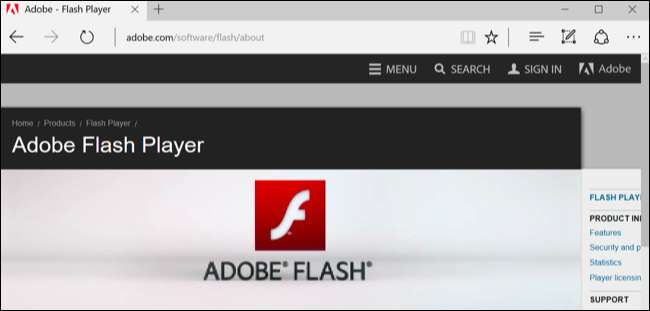
Nastavení modulu plug-in Flash pro přehrávání kliknutím vám pomůže vyhnout se bezpečnostním otvorům Flash a chování při vybíjení baterie. Edge v současné době nenabízí moc kontroly nad Flashem, pouze s jediným prohlížečem Možnost „Použít Adobe Flash Player“ v jeho nastavení.
Microsoft má oznámil že s Anniversary Update Edge automaticky pozastaví obsah Flash, který není nedílnou součástí stránky, a budete jej muset přehrát kliknutím. Hry a videa na webových stránkách by měly fungovat normálně, ale reklamy Flash se nebudou automaticky přehrávat. Google Chrome již tuto změnu provedl, takže Edge jde také ve stopách prohlížeče Chrome.
Edge vám to umožňuje Nebojujte ho , jako to dělají jiné moderní prohlížeče. Stačí kliknout pravým tlačítkem nebo dlouze stisknout kartu a vybrat „Připnout“. Karta se změní na malou ikonu na levé straně panelu karet a vždy se zobrazí, když otevřete Edge. To je ideální pro weby, které chcete mít vždy otevřené, jako jsou e-maily a weby v sociálních sítích.
Microsoft také přidává podporu pro webová oznámení. Když navštívíte web, může vás požádat o povolení oznámení. Tento web vám poté může doručit oznámení a zobrazí se ve vašem Centru akcí - to vše bez instalace aplikace. Tato funkce je již povolena a funguje ve Skypu pro web. Klikněte na oznámení a dostanete se přímo na web, který jej zobrazil.
Pokud máte dotykovou obrazovku, rádi vás slyšíme, že se na Edge vrátila užitečná funkce z aplikace Internet Explorer „Metro“ ve Windows 8. Edge nyní umožňuje procházet přejetím prstem. Přejetím kdekoli doleva nebo doprava na stránce přejdete zpět nebo vpřed. Je to pohodlnější než klepání na malá tlačítka „Zpět“ a „Vpřed“ prstem.
Microsoft také udělal hodně práce na Edge engine. Microsoft slibuje různé životnost baterie a výkon vylepšení v Edge.
Windows Hello přináší ověřování otisků prstů aplikacím a webům

PŘÍBUZNÝ: Vysvětlení U2F: Jak Google a další společnosti vytvářejí univerzální bezpečnostní token
Snímače otisků prstů byly na telefonech a tabletech velkou výhodou a Windows je v současné době podporuje i pro přihlašování k notebooku Windows Dobrý den –Za předpokladu, že má potřebný hardware. Ale v aktualizaci Windows 10 Anniversary Update bude Windows Hello podporovat aplikace pro Windows a Microsoft Edge, takže se můžete bezpečně přihlásit k aplikacím a webům také pomocí vašeho otisku prstu - nejen samotného Windows.
To vlastně používá standard Fido U2F , které různé jiné weby a prohlížeče implementují různými způsoby. Například můžete použijte fyzický USB klíč k přihlášení do účtu Google v prohlížeči Chrome.
Windows Hello vám umožní odemknout počítač pomocí „doprovodných zařízení“

Dokumentace pro vývojáře odhaluje nový „Companion Device Framework“ pro odemykání počítače. Windows Hello - který aktuálně podporuje odemykání počítače obličejem nebo otiskem prstu - vám umožní odemknout počítač pomocí „doprovodných zařízení“. Mohlo by to například zahrnovat a Microsoft Band fitness band nebo jakýkoli typ smartphonu.
Společnost Microsoft navrhuje řadu příkladů. Můžete vložit a Bezpečnostní token USB do USB portu vašeho počítače a stiskněte tlačítko nebo klepněte na zařízení na Čtečka NFC . Váš telefon již mohl být spárován s počítačem přes Bluetooth a váš počítač by mohl odeslat upozornění na váš telefon v okolí, který můžete použít k odemknutí počítače. Fitness kapela, která dokáže ověřit svého nositele, by mohla odemknout počítač, když tleskáte poblíž.
Windows Ink vylepšuje digitální kreslení a anotace v mnoha aplikacích
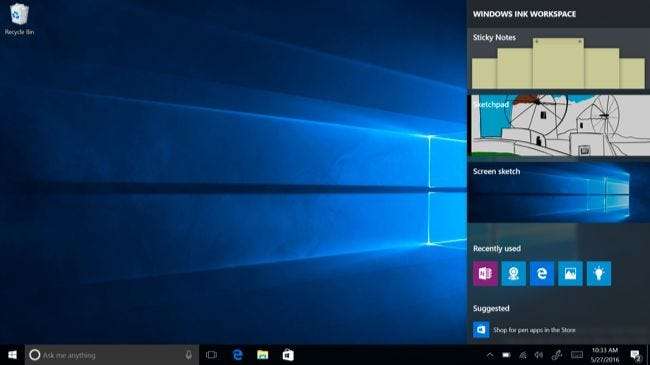
PŘÍBUZNÝ: Notebooky s dotykovou obrazovkou nejsou jen trik. Ve skutečnosti jsou užitečné
Notebooky s dotykovou obrazovkou jsou užitečnější, než se zdá a společnost Microsoft to posouvá vpřed ještě více pomocí Windows Ink: schopnost kreslit a anotovat pomocí pera všemi druhy užitečných způsobů. Můžete si například zapisovat poznámky do aplikace Sticky Notes, což je samo o sobě mírně pohodlné. Ale Windows 10 je dostatečně chytrý, aby rozpoznal slova jako „zítra“, přeměnil je na odkazy, které Cortana může použít k nastavení připomenutí nebo k provádění dalších úkolů. To funguje i jinými slovy, včetně míst, na která může Bing na mapě ukazovat.
Windows Ink je také zabudován do mnoha dalších aplikací, jako jsou Mapy (které vám umožňují měřit vzdálenosti mezi dvěma body nakreslením čáry) a Microsoft Office (který vám umožní zvýraznit text pomocí pera nebo odstranit slova škrtnutím). A samozřejmě je vytvořeno také pro umělce, kteří mohou používat pero pro digitální kreslení v mnoha různých aplikacích. K dispozici je virtuální pravítko doplněné kompasem, který vám pomůže nakreslit rovné čáry ve správných úhlech.
Nový „Ink Workspace“ také přichází ve Windows 10. Stiskněte tlačítko na peru - pokud má vaše pero tlačítko - a uvidíte seznam aplikací, které podporují vstup inkoustu, abyste mohli rychle začít psát nebo kreslit, aniž byste museli tápat desktopová okna. Můžete také kliknout nebo klepnout na tlačítko pera, které se automaticky zobrazí v oznamovací oblasti hlavního panelu. Pokud nemáte se zařízením spárované pero, můžete kliknout pravým tlačítkem na hlavní panel a vybrat možnost „Zobrazit Windows Ink Workspace“ a povolit jej ručně. Podporu inkoustu získá také více aplikací pro Windows 10.
Stránka nastavení pera v části Nastavení> Zařízení> Pero vám nyní umožňuje zvolit, co se stane, když stisknete tlačítko na peru - například můžete přímo otevřít aplikaci OneNote. Můžete také zvolit, že budete při používání pera dotykový vstup na obrazovce ignorovat, abyste při kreslení nechtěně na nic neklepali.
Kontroverzní funkce sdílení hesla Wi-Fi Sense je pryč
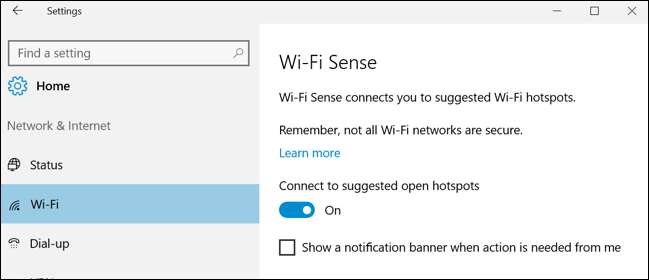
PŘÍBUZNÝ: Co je Wi-Fi Sense a proč chce váš účet na Facebooku?
Společnost Microsoft odstranila kontroverzní funkce Wi-Fi Sense který vám umožnil sdílet síť Wi-Fi a jejich hesla s vašimi kontakty na Facebooku, Outlook.com a Skype. Microsoft nikdy nedělal dobrou práci s vysvětlením této funkce - možná by to bylo populárnější a méně kontroverzní, kdyby to Microsoft měl. Ať tak či onak, Microsoft říká, že tuto funkci skutečně používalo jen velmi málo lidí, takže to nestálo za námahu ji udržovat.
Wi-Fi Sense není úplně pryč, ale nyní vás propojí pouze s veřejnými hotspoty. Nepřipojí vás k soukromé síti Wi-Fi a již nenabízí způsob, jak sdílet své pověření Wi-Fi s ostatními. Co zbylo z Wi-Fi Sense najdete v části Nastavení> Síť a internet> Wi-Fi.
Windows Defender může poskytnout další ochranu, pokud používáte jiný antivirový program
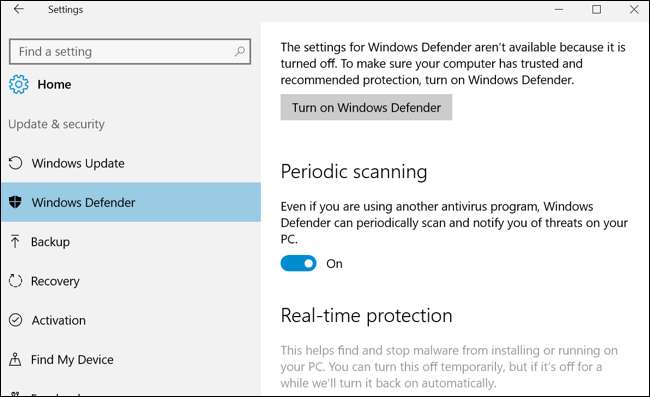
V aktuální verzi Windows 10 se anti-malware aplikace Windows Defender automaticky deaktivuje, pokud nainstalujete jiný anti-malware program.
V rámci výroční aktualizace však program Windows Defender obdrží nový „ Omezené periodické skenování " Vlastnosti. Může se automaticky automaticky zapnout a příležitostně prohledat váš systém, i když máte nainstalovaný jiný antivirový program. Program Windows Defender vám poskytuje druhou vrstvu nebo ochranu nebo „druhý názor“ na to, zda je váš počítač napaden.
Stačí přejít do Nastavení> Aktualizace a zabezpečení> Windows Defender a zapnout funkci „Omezené periodické skenování“, abyste tuto funkci povolili. Tato možnost se zobrazí, pouze pokud máte nainstalovaný jiný antivirový program a není ve výchozím nastavení zapnutý. Pokud jako antivirový program používáte pouze Windows Defender, prohledává již váš počítač - a to jak s plánovaným, tak v reálném čase.
Nové počítače budou obsahovat více reklam v nabídce Start
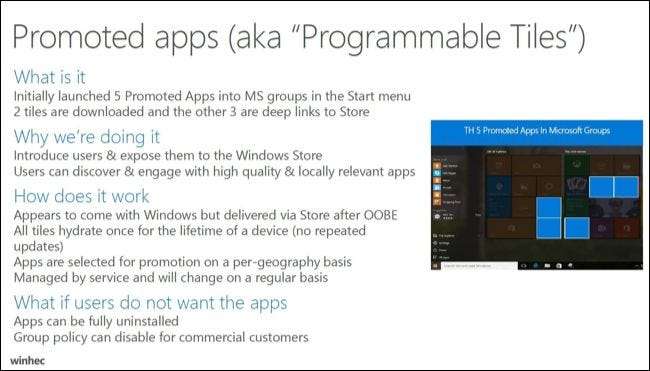
Aktualizace Windows 10 Anniversary Update poskytuje větší prostor pro reklamy v nabídce Start u nových instalací. Ve výchozím nastavení se počet dlaždic aplikací Microsoft připnutých do nabídky Start sníží ze 17 na 12. Množství „navrhovaných aplikací“, které se zde zobrazí, se zvýší z 5 na 10.
Odinstalujte aplikaci - nebo odepněte dlaždici, pokud ještě není stažena - a tato reklama bude navždy pryč. Jak snadno se tyto reklamy dají odstranit, nové počítače budou mít přeplněnější nabídku Start s více reklamami. Neowin si tyto informace všiml v prezentaci zaměřené na výrobce zařízení.
Cortana získává užitečnější funkce (a je téměř povinná)
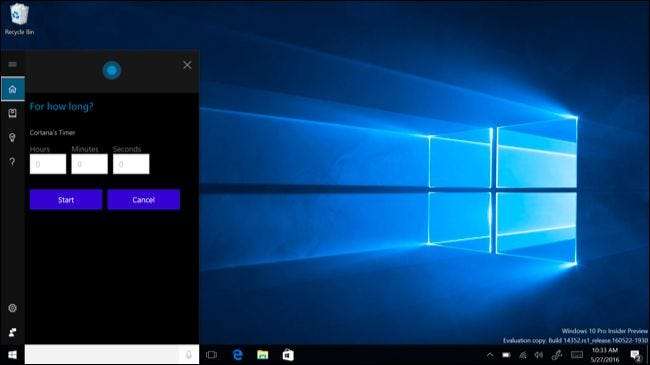
Cortana také obsahuje nové funkce připomenutí, včetně „připomenutí fotografií“. Můžete například vyfotografovat produkt, který si chcete koupit, až budete příště nakupovat, a říct Cortaně, aby vám to s fotografií připomněla, až budete v obchodě.
Pokud máte Groove Music Pass - to je verze Microsoftu s neomezenou službou streamování hudby, jako je Spotify, Apple Music nebo Google Play Music All Access - Cortana nyní může přehrávat hudbu, kterou požadujete. Stačí říci „Hey Cortana, play [song name]“, „Hey Cortana, play [artist name]“, „Hey Cortana, play [Groove Music playlist]“, a „Hey Cortana, pause“ to control this. Funguje to pouze v případě, že právě používáte region s anglickým jazykem v USA.
Cortana nyní také může nastavit a ovládat časovače, což je pohodlné. Řekněte věci jako „Hej Cortana, nastav časovač“, „Hej Cortana, nastav časovač na 10 minut“, „Hej Cortana, kolik času ještě zbývá?“ a „Hey Cortana, cancel my timer“ to work with timers.
Přes všechny tyto výkonné funkce, které vyžadují účty Microsoft a přizpůsobení, se Cortana stává přátelštější k lidem, kteří to ještě nenastavili. Budete moci klást Cortaně jednoduché otázky a získávat odpovědi, aniž byste Cortanu nejprve nastavili a přizpůsobili.
Nevýhodou je, že již neexistuje snadno dostupná možnost deaktivace Cortany. Cortanu můžete nastavit tak, aby si nepamatovala vaše osobní údaje, pokud máte obavy o soukromí, ale nemůžete je plně deaktivovat bez skrytého hacknutí registru nebo nastavení zásad skupiny.
Microsoft změnil názor na Skype ... znovu
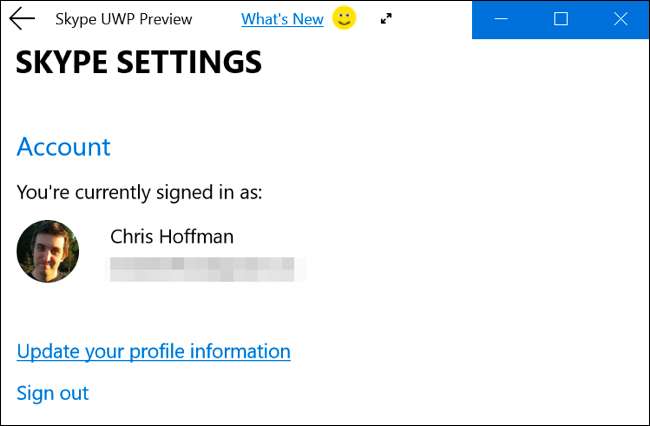
U Windows 8 a 8.1 společnost Microsoft nabídla aplikace „Skype pro Windows“ i „Skype pro Windows pro stolní počítače“. „Moderní“ aplikace Skype pro Windows běžela v rozhraní celé obrazovky a byla dost šupinatá. Microsoft náhle přestal s moderní verzí Skype měsíc před vydáním Windows 10 a oznámil, že je opětovné zaměření pozornosti na rozvoj na verzi Skype pro stolní počítače, kterou uživatelé Windows skutečně používali.
Windows 10 spuštěn s aplikací Get Skype, která vás vyzvala ke stažení aplikace pro stolní počítače. První velká aktualizace systému Windows 10, listopadová aktualizace , přidalo několik beta aplikací - Zprávy, Telefon a Video - aplikace, které fungovaly se Skype. Jedná se o samostatné aplikace pro textové zprávy, zvukové hovory a videohovory.
Microsoft nyní znovu změnil názor a ukončí tyto tři samostatné aplikace Skype na ploše. Místo toho společnost Microsoft vytvoří novou univerzální verzi aplikace Skype pro Windows, která nakonec nahradí tradiční desktopovou aplikaci, pokud má dostatek funkcí. Aplikace Skype Preview je nyní k dispozici.
Nová funkce aplikace Skype povolí „ zasílání zpráv všude ". Použijte Skype na telefonu Android nebo Windows Mobile a budete moci odesílat a přijímat SMS zprávy z počítače se systémem Windows 10. Budou směrovány přes váš telefon prostřednictvím aplikace Skype. Tato funkce měla být implementována do aplikace „Messaging“ v aktualizaci Windows 10 Anniversary Update, ale Microsoft změnil názor a tuto funkci odstranil až v pozdním vývojovém procesu, aby ji bylo možné přidat na Skype.
PŘÍBUZNÝ: Co je nového v první velké listopadové aktualizaci systému Windows 10
Windows má svůj vlastní Linuxový příkazový řádek
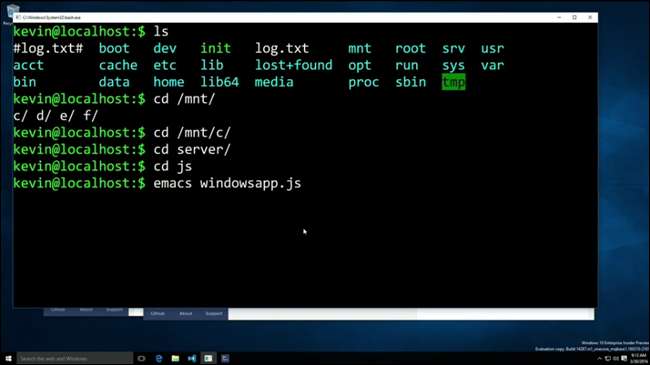
PŘÍBUZNÝ: Jak nainstalovat a používat Linux Bash Shell v systému Windows 10
Mezi všemi rozhovory vývojářů společnost Microsoft oznámila něco docela velkého: skutečný shell Bash ve Windows 10. Toto není port jako Cygwin nebo virtualizace. Jedná se o úplný příkazový řádek Ubuntu, který běží nativně přímo ve Windows, vytvořený ve spolupráci se společností Canonical. Dodává se s apt-get ke stažení binárních souborů příkazového řádku a se všemi vestavěnými nástroji, které byste od prostředí Linux očekávali, například
je
procházet souborový systém. Jedná se většinou o nástroj pro vývojáře, ale pro uživatele napříč platformami to může také považovat za obzvláště užitečné.
Toto je vlastně celý uživatelský prostor Ubuntu běžící na Windows. Přemýšlejte o tom jako o opaku Wine – Windows získává schopnost nativně spouštět binární soubory Linux v systému Windows. To je velká zpráva pro vývojáře, ale nepodporuje serverový software ani grafické aplikace. Je to jen Bash shell, doplněný o podporu přesně stejných binárních souborů, jaké byste spustili v Bash shellu na Ubuntu Linux, na Windows. Nakonec byste měli být schopni vypustit více granátů z prostředí Bash - poznámky k vydání nyní říkají, že populární shell Zsh je nyní funkční. Překontrolovat náš průvodce s informacemi o tom, jak to nastavit .
Získání čistého systému Windows 10 bez Bloatware je snazší
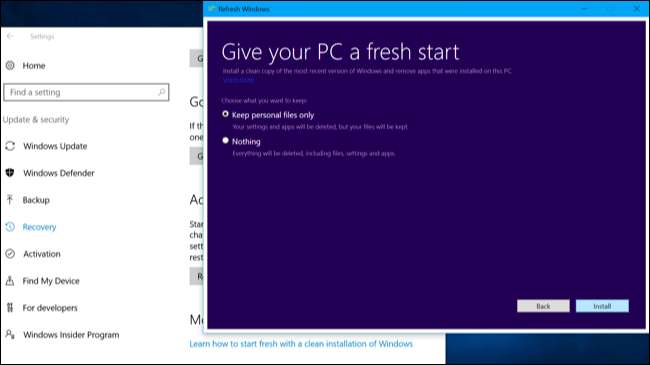
Microsoft experimentuje s novým nástrojem, který vám umožní získat čistý systém Windows 10. Možnost „Resetovat počítač“ pouze resetuje váš počítač na výchozí nastavení výrobce a mnoho výrobců počítačů do svých počítačů přidává spoustu haraburdí. Vždy můžete přeinstalujte Windows 10 sami, ale musíte si stáhnout instalační médium. Většina uživatelů PC by se tím nechtěla obtěžovat.
Aby byl čistý systém Windows 10 pro každého jednodušší, v nabídce Nastavení> Aktualizace a zabezpečení> Obnova je k dispozici nová možnost „Naučte se, jak začít znovu s čistou instalací systému Windows“. Toto aktuálně odkazuje vlákno fóra Microsoft Answers kde si můžete stáhnout nástroj, který vás provede instalačním procesem Windows 10.
Nabídka Start byla přepracována
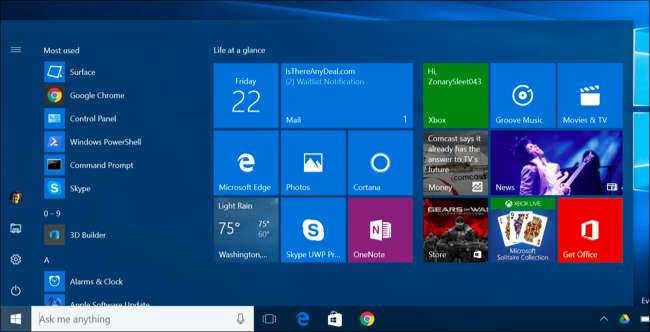
Microsoft změnil způsob, jakým funguje nabídka Start systému Windows 10. Možnost „Všechny aplikace“ je nyní pryč - na levé straně nabídky Start se zobrazí úplný seznam nainstalovaných aplikací. Nejčastěji používané a naposledy přidané aplikace se zobrazí v horní části tohoto seznamu. Zobrazí se tři naposledy přidané aplikace namísto jedné. Tento seznam můžete rozšířit a zobrazit více aplikací seřazených podle toho, jak jste je nainstalovali.
Důležitá tlačítka jako Průzkumník souborů, Nastavení a Vypnout jsou nyní vždy umístěna na levé straně nabídky Start.
Uživatelé OneDrive rádi vědí, že nyní mohou v nabídce Start hledat všechny své soubory - soubory v počítači i soubory uložené online na OneDrive.
Zobrazení úkolů přináší některá vylepšení
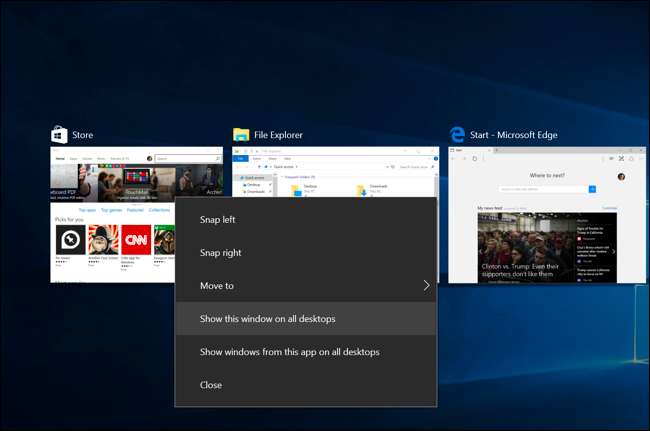
Nyní můžete připnout okna do Rozhraní zobrazení úloh , aby se vždy zobrazovaly na každé virtuální ploše místo na jedné virtuální ploše. Pravým tlačítkem klikněte na okno v rozhraní Zobrazení úloh a výběrem možnosti „Zobrazit toto okno na všech počítačích“ jej připněte. Můžete například chtít připnout aplikaci pro zasílání zpráv nebo hudbu na všechny pracovní plochy, abyste k nim měli snadný přístup.
Nyní je nový gesto touchpadu také pro přepínání mezi více počítači. Jednoduše položte čtyři prsty na touchpad a přejeďte doleva nebo přejeďte doprava. To vyžaduje certifikovaný „přesný touchpad“, takže nebude fungovat se všemi touchpady. A ano, toto je stejné gesto touchpadu, jaké Apple používá na počítačích Mac.
Režim tabletu je spíše jako Windows 8
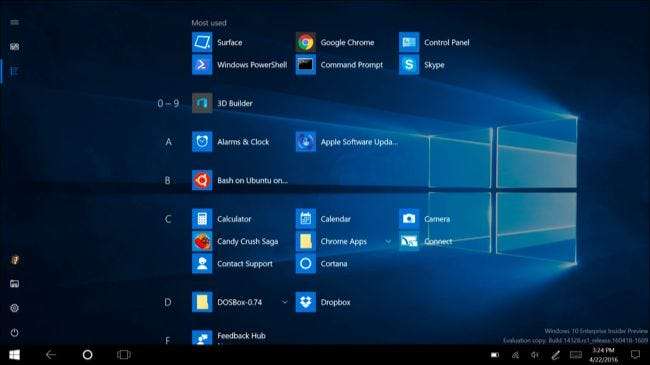
Režim Tablet vidí několik užitečných vylepšení, díky nimž bude funkce Tablet Mode systému Windows 10 podobat rozhraní „Metro“ na celou obrazovku systému Windows 8.
Když je váš systém v režimu tabletu, seznam všech aplikací se nyní zobrazí v režimu celé obrazovky - stejně jako v systému Windows 8. Mezi zobrazením dlaždic a seznamem aplikací můžete přepínat pomocí možností na levé straně obrazovky.
Můžete také zvolit automatické skrytí hlavního panelu v režimu tabletu. Tyto možnosti jsou k dispozici v části Systém> Režim tabletu v aplikaci Nastavení. Je-li povoleno automatické skrytí, můžete přejetím prstem nahoru ze spodní části obrazovky zobrazit nebo skrýt hlavní panel. Celá obrazovka bude vyhrazena pro aplikaci, kterou právě používáte.
Na hlavním panelu je integrace kalendáře a další
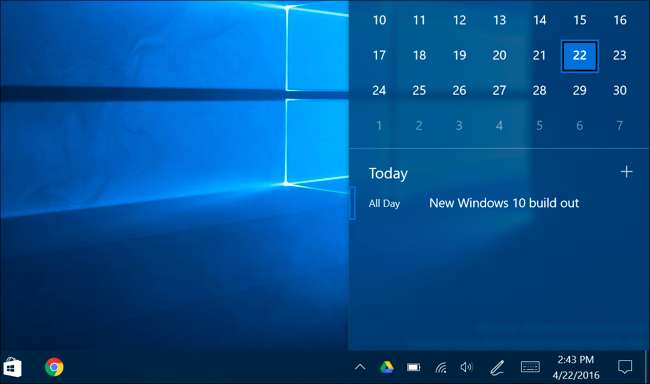
Na hlavním panelu Windows jsou vidět také některá důležitá vylepšení. Hodiny na hlavním panelu jsou nyní integrovány do vašeho kalendáře, takže můžete kliknout nebo klepnout na čas a zobrazit seznam událostí kalendáře, které jste si naplánovali na dnes. Klepněte na událost - nebo klepnutím na tlačítko „+“ přidejte událost - a otevře se aplikace Kalendář.
Zvukový panel je také užitečnější. Můžete kliknout nebo klepnout na ikonu reproduktoru a přepínat mezi více výstupními zařízeními, jako jsou reproduktory a sluchátka, pokud máte připojeno více než jedno.
Nastavení hlavního panelu je nyní integrováno do nové aplikace Nastavení a můžete k nim přistupovat v části Nastavení> Personalizace> Hlavní panel. Můžete také kliknout pravým tlačítkem na hlavní panel a vybrat „Nastavení“, čímž otevřete tuto novou obrazovku.
Uzamčená obrazovka je také vylepšena

Společnost Microsoft vyslechla stížnosti uživatelů a vaše e-mailová adresa se již nebude zobrazovat na uzamčené obrazovce, pokud se přihlásíte pomocí účtu Microsoft. To pomáhá chránit vaše soukromí. Tuto možnost můžete znovu povolit v části Nastavení> Účty> Možnosti přihlášení> Soukromí, pokud chcete, a zobrazit svou e-mailovou adresu přímo na uzamčené obrazovce.
Zamykací obrazovka nyní obsahuje integrované ovládací prvky médií, které se zobrazují v pravém dolním rohu obrazovky spolu s grafikou alba pro jakoukoli přehrávanou hudbu. Přehrávání hudby můžete ovládat bez odemykání počítače.
Cortanu lze nyní použít také na uzamčené obrazovce. Přejděte do Nastavení Cortany, najděte sekci „Možnosti uzamčení obrazovky“ a aktivujte možnost „Dovolte mi používat Cortanu, i když je moje zařízení uzamčeno“. Když je povolena „Hey Cortana“, můžete s počítačem mluvit, i když je uzamčen. U citlivých úkolů budete nejprve požádáni o odemčení počítače.
Možnosti baterie Staňte se výkonnějším
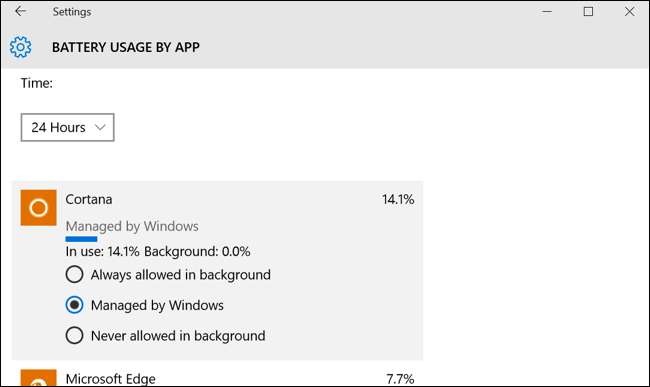
Obrazovka Spořič baterie v části Nastavení> Systém byla přejmenována na Baterie.
Jeho podrobná obrazovka nyní nabízí snadné nastavení pro jednotlivé aplikace pro řízení, zda aplikace může běžet na pozadí. Kromě možností „Vždy povolit na pozadí“ a „Nikdy nepovolovat na pozadí“ existuje nová možnost „Spravováno systémem Windows“. Windows se pokusí být chytřejší a dočasně vypnou aplikace, pokud používají spoustu zdrojů na pozadí a zdá se, že tyto aplikace nepoužíváte.
Windows Update respektuje váš čas
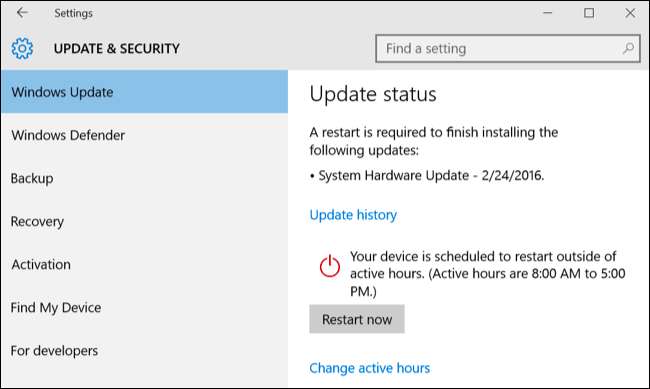
V části Nastavení> Aktualizace a zabezpečení> Windows Update můžete nyní nastavit „aktivní hodiny“, což jsou hodiny, kdy nejaktivněji používáte počítač. Windows Update se vyhne restartování, aby se během těchto hodin automaticky nainstalovaly aktualizace.
K dispozici je také nová možnost „Použít moje přihlašovací údaje k automatickému dokončení nastavení zařízení po aktualizaci“ v rámci pokročilého nastavení služby Windows Update. Za normálních okolností, kdykoli nainstalujete významnou aktualizaci, musíte se přihlásit, než Windows 10 dokončí proces instalace. Povolte tuto možnost a během procesu nastavování nebudete muset zadávat heslo.
Centrum akcí je pohodlnější a přizpůsobitelnější
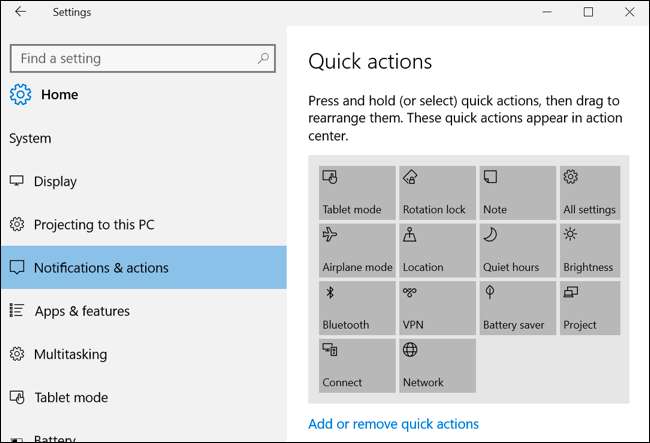
Je jednodušší se dostat do centra akcí. Tlačítko Centrum akcí je nyní umístěno v pravém rohu hlavního panelu, což usnadňuje jeho hledání. Již není kombinován s ostatními ikonami na hlavním panelu. Oznámení jsou nyní seskupena podle aplikací v centru akcí. Zabírají méně místa na obrazovce a můžete vidět více oznámení najednou.
Nyní můžete v Centru akcí rychle zrušit oznámení tak, že na ně kliknete prostředním tlačítkem. Středním kliknutím na název aplikace v centru akcí a Windows zruší všechna oznámení spojená s touto aplikací.
Tato oznámení jsou nyní také přizpůsobitelnější. V části Nastavení> Systém> Oznámení a akce můžete nyní v Centru akcí zvolit, zda se oznámení aplikace budou považovat za „Normální“, „Vysoká“ nebo „Priorita“. Můžete také zvolit, kolik oznámení se může zobrazit najednou pro každou aplikaci. Každá aplikace může ve výchozím nastavení zobrazit tři oznámení najednou.
Rychlé akce ve spodní části centra akcí jsou navíc konečně přizpůsobitelné. Přejděte do Nastavení> Systém> Oznámení a akce a budete si moci přesně přizpůsobit, která tlačítka rychlé akce se zde budou zobrazovat. Rychlá akce Wi-Fi vás nyní přenese na seznam dostupných sítí, místo aby zapínal a vypínal Wi-Fi, což Microsoft říká, že zmátlo mnoho lidí.
Aplikace mohou nyní převzít kontrolu nad vámi při návštěvě webových stránek
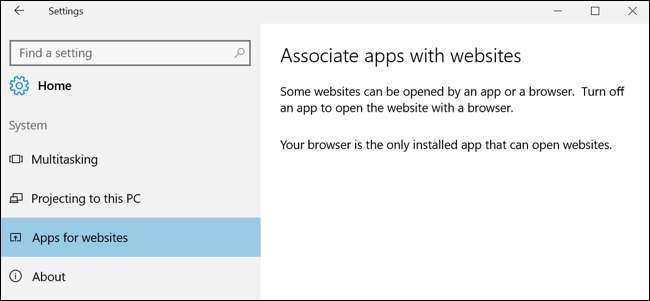
Windows 10 nyní umožňuje přidružení univerzálních aplikací k webům. Pokud například přejdete na webovou stránku TripAdvisor v Microsoft Edge, může místo toho Windows 10 otevřít aplikaci TripAdvisor zobrazující tuto stránku.
Tato funkce zatím není zcela funkční, protože je nutné pro ni aktualizovat univerzální aplikace. Stránku nastavení pro ovládání, které aplikace jsou přidruženy k webům, najdete v části Nastavení> Systém> Aplikace pro webové stránky.
Xbox One se podobá Windows
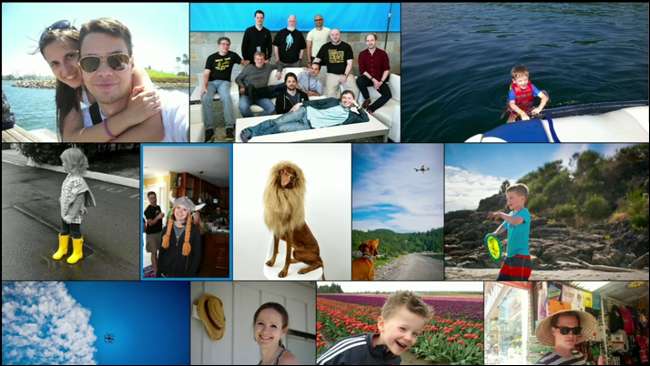
Microsoft také vyvíjí velký tlak na jednotný obchod s aplikacemi napříč platformami. To znamená, že vývojáři mohou snadno zajistit, aby jejich aplikace pro Windows Store fungovaly na konzole Xbox. Xbox také získává Cortanu, která přichází s některými novými funkcemi souvisejícími s hrami, jako jsou herní doporučení a tipy. Xbox bude podporovat hudbu na pozadí, více GPU a také schopnost vypnout Vsync.
Emojis Získejte generální opravu
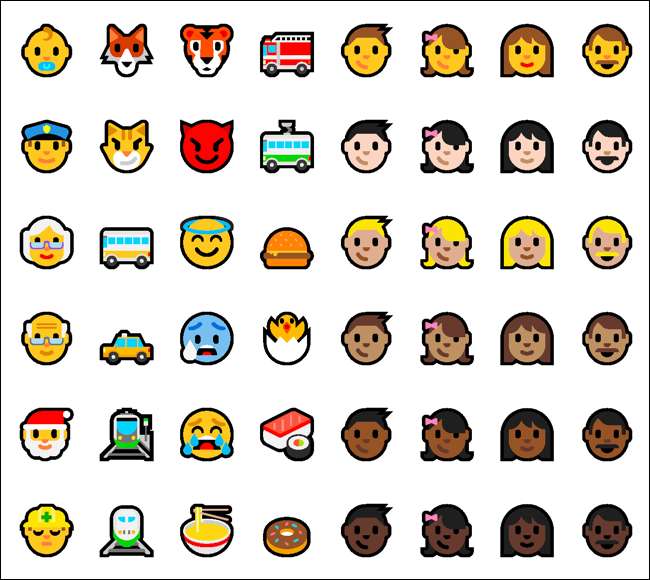
Microsoft aktualizuje celou sadu emodži obsaženou v systému Windows 10. Jak uvádí Microsoft: „Aktualizujeme celou sadu emodži založených na písmech v systému Windows 10, která je v souladu s jazykem Microsoft Design Language odlišným vizuálním stylem, stejně jako Unicode Standard. Tyto nové emodži jsou navrženy tak, aby byly podrobné, expresivní a hravé. Jejich větší velikost plně využívá výhod každého pixelu a obrys dvou pixelů umožňuje, aby se emodži objevily na jakémkoli barevném pozadí bez ztráty věrnosti. “ Můžete si také vybrat různé tóny pleti napříč emodži, které představují lidi.
Připojte se k telefonům s kontinuem a k PC pomocí Miracastu

K dispozici je nová aplikace „Connect“ navržená pro použití s podporovanými telefony Windows 10 Kontinuum . Umožňuje vám připojit telefon k počítači bez doku, kabelu nebo Miracast adaptér.
Tato aplikace také umožňuje funkci „Project to PC“. Počítače s Miracastem mohou také pomocí aplikace Connect zrcadlit své displeje na jiných počítačích.
Continuum, které vám umožní napájet prostředí Windows z Windows Phone (ale pouze s univerzálními aplikacemi), je velká, jedinečná funkce, kterou Windows 10 Mobile nabízí. Nepřekvapuje nás, že se na to Microsoft zaměřuje.
Další změny a nové funkce
Aktualizace Windows 10 Anniversary Update obsahuje mnohem více změn než tato, s malými vylepšeními a opravami chyb všude. Zde jsou některé z nejzajímavějších menších změn:
- „Modrá obrazovka smrti“, která se objeví, když váš počítač se systémem Windows zamrzne, nyní obsahuje a QR kód , což vám umožní rychleji vyhledat chybu pomocí telefonu.
- V aplikaci Nastavení došlo k generální opravě. Každá stránka v aplikaci Nastavení má nyní jedinečnou ikonu. Připněte stránku nastavení do nabídky Start a použije tuto jedinečnou ikonu.
- Aktivace byla vylepšena. „Digitální oprávnění“, které váš hardware získal, pokud jste využili bezplatnou nabídku upgradu na Windows 10, je nyní známé jako „digitální licence“. Pokud se přihlásíte pomocí svého účtu Microsoft, bude oprávnění přidruženo k vašemu účtu Microsoft offline. Pokud budete v budoucnu potřebovat znovu aktivovat Windows 10 po změně hardwaru, bude průvodce aktivací schopen pomocí vašeho účtu Microsoft pomoci znovu přidružit digitální licenci k vašemu hardwaru.
- Windows Defender má nyní ikonu, která se zobrazuje v oznamovací oblasti a ve výchozím nastavení vytváří více oznámení. Díky tomu je průměrným uživatelům systému Windows jasnější, že Windows 10 má integrovaný antivirový program, který je chrání. Windows Defender může také provést offline skenování při spuštění a vyhledat a odstranit další ošklivý malware.
- Nyní můžete resetovat aplikace, což funguje jako vymazání dat mezipaměti aplikace v systému Android. Přejděte do Nastavení> Aplikace a funkce, vyberte aplikaci a vyberte možnost „Pokročilé možnosti“. Tato stejná obrazovka umožňuje odebrat „doplňky“ a stahovatelný obsah spojený s aplikacemi.
- Herní panel Windows, který vám umožňuje ovládat Funkce herního DVR pro nahrávání videí vaší hry, byla aktualizována s podporou více her na celou obrazovku. Nyní to funguje League of Legends , Svět války , DOTA 2 , Battlefield 4 , Counter Strike: globální útočné , a Diablo III. Při hraní jedné z těchto her stačí stisknout Windows + G na klávesnici a vyvinout ji.
- Aplikace Xbox nyní poskytuje „herní rozbočovače“ pro 1 000 nejoblíbenějších stolních her pro Windows, takže je integrovanější do her, které lidé ve skutečnosti hrají na počítačích. Objeví se také ve zdrojích aktivit Xbox.
- Mnoho byly vylepšeny funkce přístupnosti , s rychlejším převodem textu na řeč, novými jazyky pro převod textu na řeč a různými vylepšeními aplikací, jako jsou Edge, Cortana, Mail a Groove.
- Dialogy Pověření a Řízení uživatelských účtů byly aktualizovány s novým vzhledem. Pokud potřebujete zadat přihlašovací údaje, systém Windows vám nyní umožní zvolit Windows Hello, PIN, certifikát nebo heslo. Dialog UAC nyní podporuje také tmavý režim.
- Okno Průzkumník souborů má nyní novou ikonu. Bude to lépe zapadat do zbytku designu Windows 10.
- Stránka nastavení programu Windows Insider byla přesunuta. Nyní se nachází v části Nastavení> Aktualizace a zabezpečení> Program Windows Insider, takže není zahrnut v nastavení Windows Update.
- Aplikace Windows Feedback zobrazuje na příspěvcích se zpětnou vazbou malé značky s informacemi o reakci společnosti Microsoft na problém, pokud je k dispozici.
- Když upgrade přímo z Windows 10 Professional na Windows 10 Enterprise zadáním produktu Enterprise klíč, již se nemusíte restartovat.
- “ Enterprise Data Protection " je nyní dostupný. Tato funkce umožňuje společnostem, které používají Windows 10 Enterprise, chránit před úniky dat selektivním šifrováním a omezením přístupu k datům. Pouze „chráněné aplikace“ mají přístup k těmto omezeným datům a administrátoři mohou kontrolovat úroveň přístupu.
- „ Služba Windows Defender Advanced Threat Protection " je nyní dostupný. Tato funkce je určena pro společnosti, které používají Windows 10 Enterprise, a umožňuje jim „detekovat, vyšetřovat a reagovat na pokročilé útoky na jejich sítě.“ Sedí za ostatními vrstvami ochrany a poskytuje informace o útocích, které k němu došlo, a doporučení, jak by společnosti měly reagovat.
- Virtualizace aplikací (App-V) a virtualizace uživatelského prostředí (UE-V) jsou nyní zahrnuta ve Windows 10 Enterprise a nevyžadují samostatné stahování. Tyto funkce však již nejsou k dispozici pro Windows 10 Professional.
- Hyper-V containers dorazí do edic Professional a Enterprise systému Windows 10, takže k vytváření a spouštění kontejnerů nepotřebujete Windows Server.
- Můžete se rozhodnout zvýšit limit 260 znaků pro cesty systému souborů NTFS. Nové nastavení zásad skupiny „Povolit dlouhé cesty NTFS“ umožňuje tuto funkci povolit.
- Firmy budou moci v rámci Windows 7 Enterprise získat licence Windows 10 Enterprise za 7 USD za místo měsíčně Windows 10 Enterprise Ez program. To poskytuje způsob, jak mohou malé firmy získat Windows 10 Enterprise a jeho funkce bez smlouvy o zajištění softwaru.
- Některé užitečné možnosti zásad skupiny již nefunguje v systému Windows 10 Professional a vyžadují Windows 10 Enterprise nebo Education. Mezi ně patří možnost deaktivovat uzamčenou obrazovku, tipy a „zkušenosti zákazníků společnosti Microsoft“, které stahují aplikace, jako je Candy Crush Saga.
To je spousta změn, ale ani tento seznam není úplný. Microsoft změnil mnoho dalších menších věcí, aktualizoval ikony a opravoval chyby. Většina aplikací obsažených v systému Windows 10 byla také průběžně aktualizována prostřednictvím obchodu Windows Store a nyní obsahují mnoho nových funkcí a vylepšení, které neměly, když byl Windows 10 vydán před rokem.
Kredit obrázku: SparkFun Electronics na Flickru







